客服热线
186-8811-5347、186-7086-0265
官方邮箱
contactus@mingting.cn
添加微信
立即线上沟通

客服微信
详情请咨询客服
客服热线
186-8811-5347、186-7086-0265
官方邮箱
contactus@mingting.cn
2022-06-28 来源:金山毒霸文档/文件服务作者:办公技巧
还不会在excel中添加组合框操作的小伙伴,下面就跟着小编一起去了解下excel添加组合框的教程吧!
excel添加组合框的教程:
添加组合框步骤1:首先将需要的文字填写在相应的单元格,注意,需在同一列,如图:
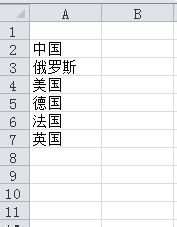
添加组合框步骤2:点击开发工具,插入组合框,如图:
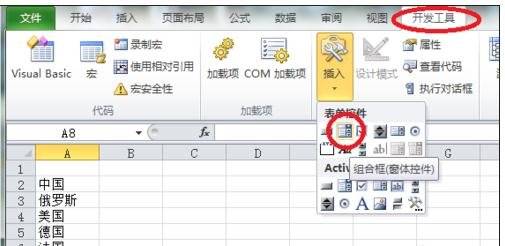
添加组合框步骤3:插入组合框后,调整至自己满意的大小,右键点击设置,如图:

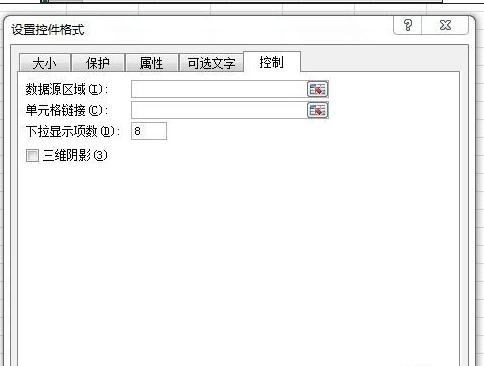
添加组合框步骤4:选择之前填入的内容为数据源,选择A1为单元格链接,根据需要设置下拉显示项数量和三维阴影,点击确定完成。如图:
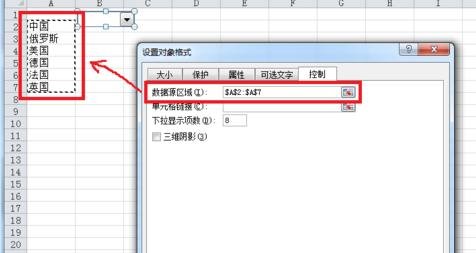
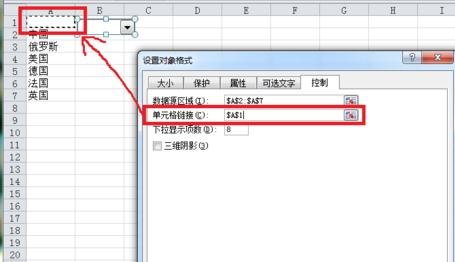
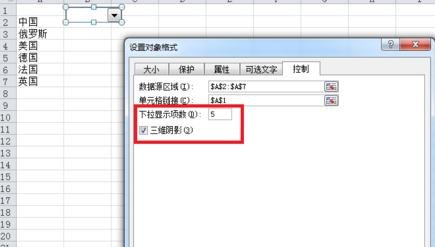
添加组合框步骤5:在D1处输入OFFSET函数,回车。如图:
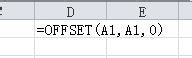
添加组合框步骤6:接着,我们的目的就达到了,看看,是不是组合框中选择的内容,将会出现的D1的单元格内,如图:
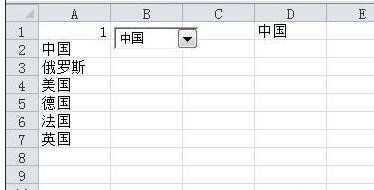
以上就是怎么在excel中添加组合框的全部内容了,大家都学会了吗?
最后,小编给您推荐,如果您不想让您的文档被其他人查看,您可以使用金山毒霸“文件夹加密”,让文档更加安全。
上一篇:excel一片灰色无法操作